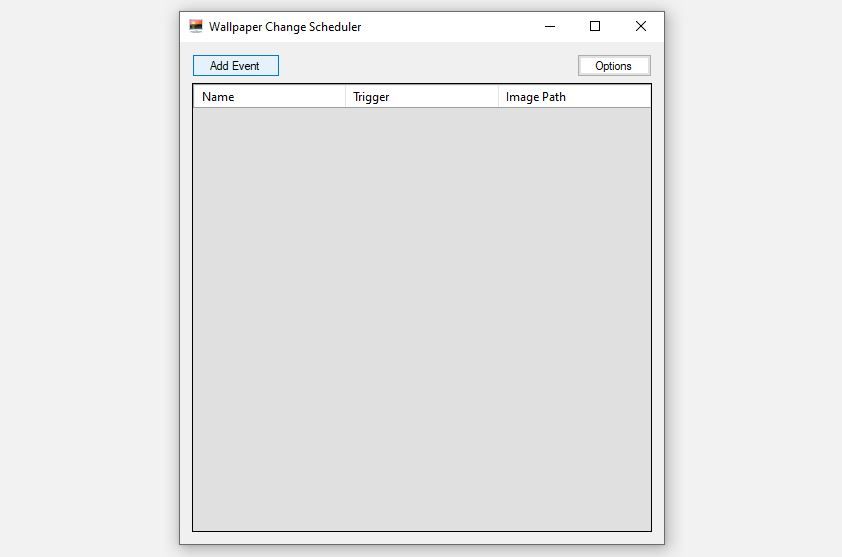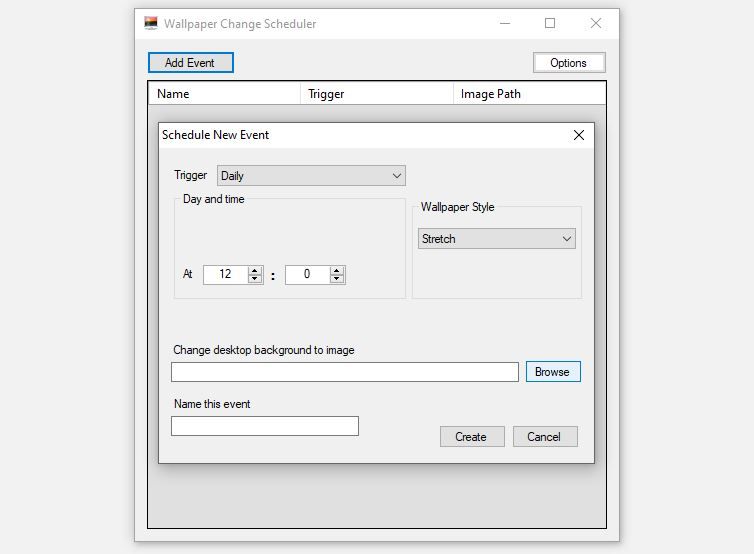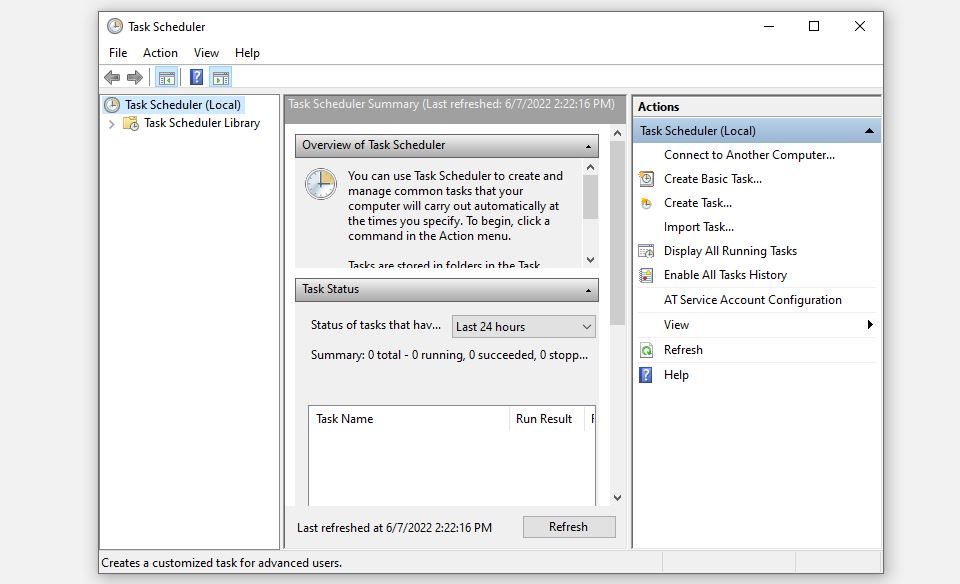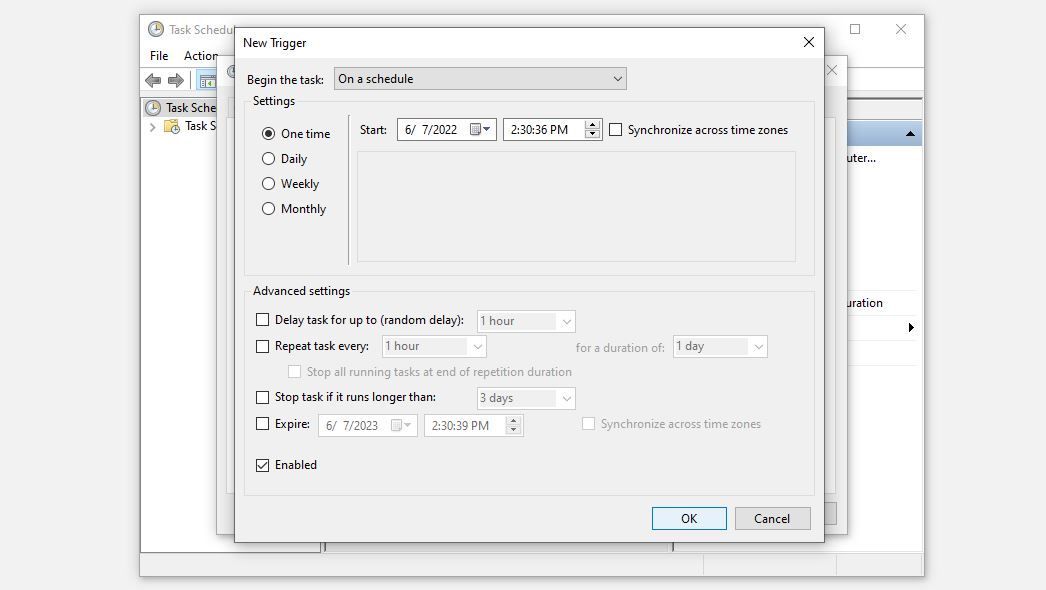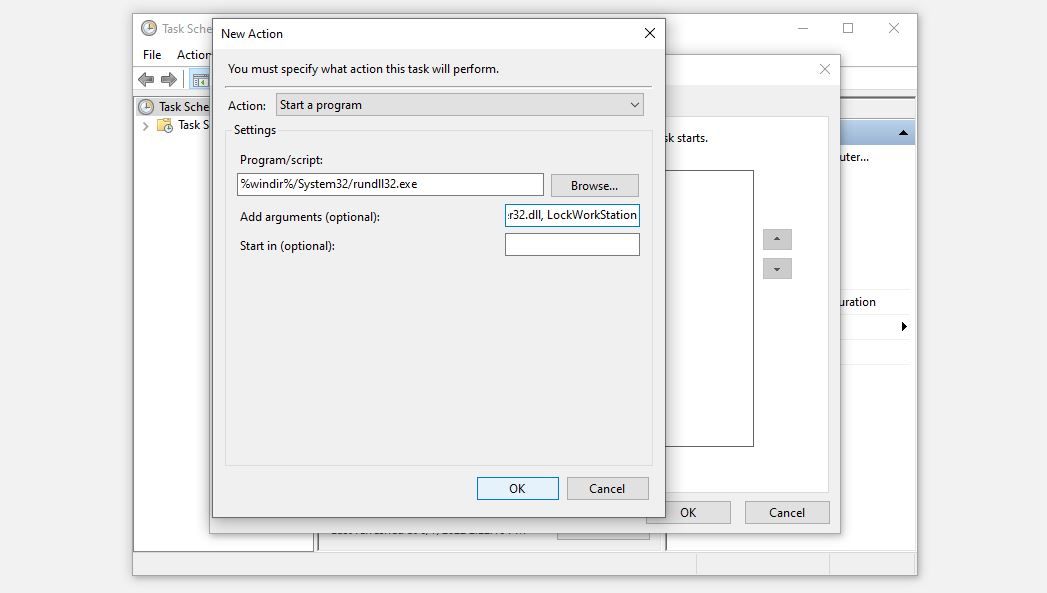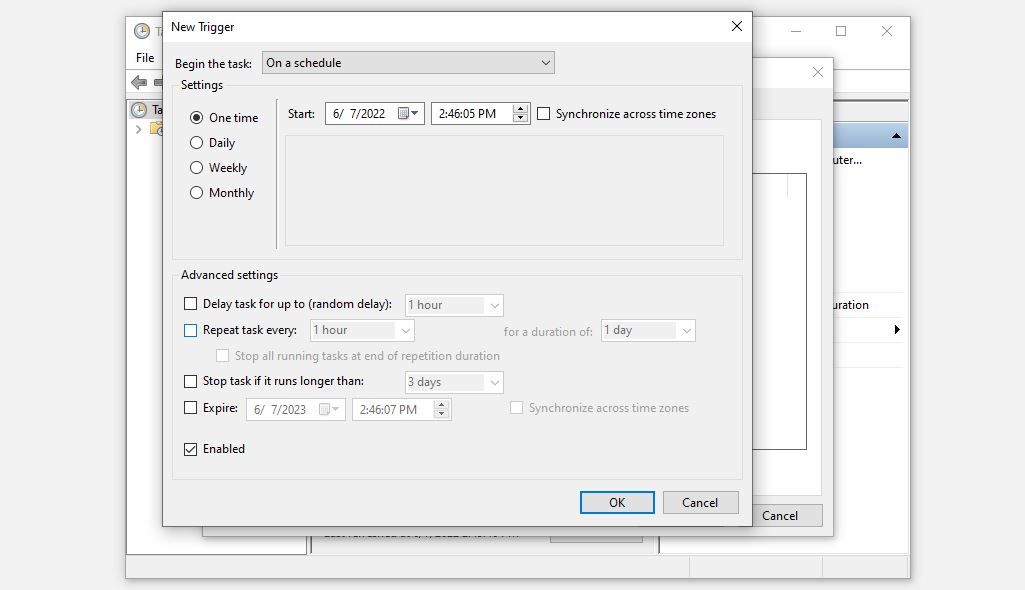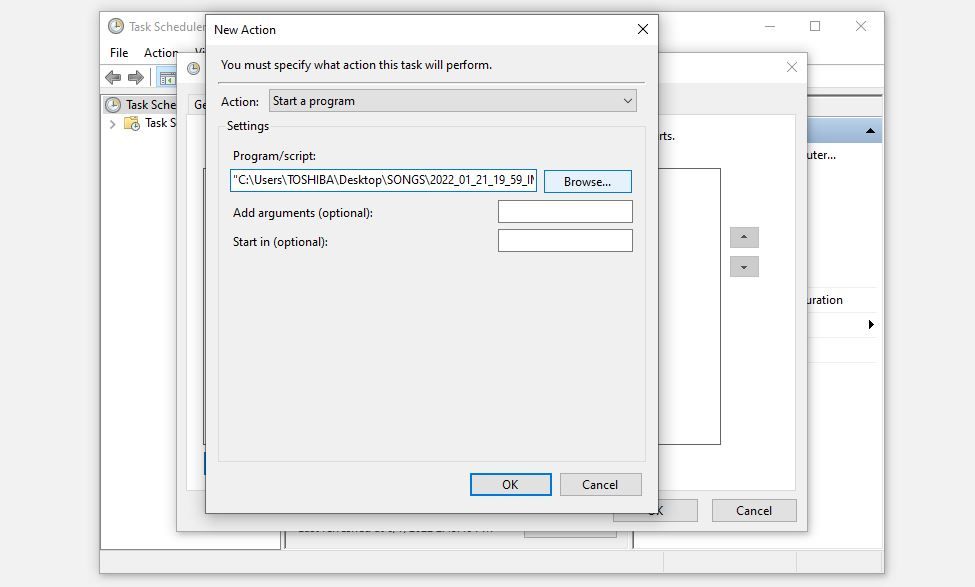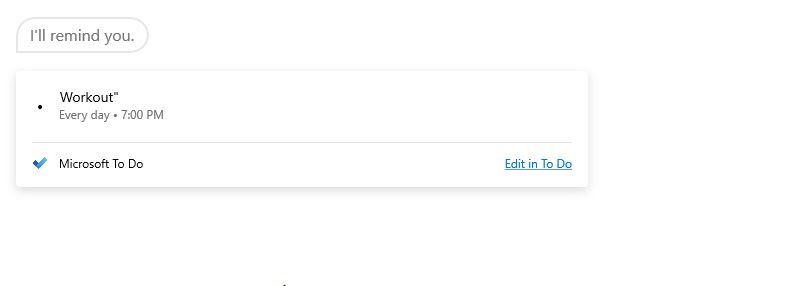Cách thiết lập PC Windows của bạn để thúc đẩy bạn đến phòng tập thể dục
Khi nói đến việc đến phòng tập thể dục thường xuyên, tất cả chúng ta đều cảm thấy lười biếng. Lịch làm việc dày đặc và thiếu động lực là những lý do phổ biến khiến bạn khó tập thể dục thường xuyên. Thành thật mà nói, tất cả những gì chúng ta cần là một chút thúc đẩy để có đủ động lực đứng dậy khỏi bàn làm việc và đến phòng tập thể dục. May mắn thay, công nghệ có thể mang lại cho bạn sự thúc đẩy mà bạn cần.
Mặc dù bạn có thể sử dụng trình theo dõi thể dục và thiết lập ứng dụng thể dục để nhận lời nhắc, nhưng trong bài viết này, chúng tôi sẽ hướng dẫn bạn cách thiết lập Windows để khiến bạn đến phòng tập thể dục.
Mục Lục
1. Lên lịch thay đổi Hình nền trên Windows PC trong thời gian tập thể dục
Chúng ta không thể phủ nhận tầm ảnh hưởng của hình ảnh đối với các quyết định và hành động của mình. Do đó, cách đầu tiên bạn có thể sử dụng PC Windows của mình để có động lực tập gym là đặt hình nền để thay đổi trong thời gian tập gym. Bằng cách này, ngay khi bạn nhìn vào giấy dán tường như vậy, bạn sẽ cảm thấy muốn đi đến phòng tập thể dục ngay lập tức.
Mặc dù bạn có thể sử dụng các ứng dụng bên thứ ba khác nhau để thay đổi hình nền của mình vào giờ tập thể dục, nhưng chúng tôi sẽ trình bày cách thực hiện bằng cách sử dụng Trình lập lịch thay đổi hình nền. Để làm như vậy, hãy làm theo các bước sau:
- Truy cập trang web FutureSight và nhấp vào Tải xuống cái nút.
- Sau khi tải xuống, hãy khởi chạy ứng dụng.
- Bấm vào Thêm sự kiện.
- Chọn Hằng ngày từ Kích hoạt trình đơn thả xuống.
- Chọn thời gian bạn muốn hình nền tự động thay đổi.
- Chọn hình ảnh bạn muốn đặt làm hình nền bằng cách nhấp vào Duyệt qua.
- Nhấn vào Tạo ra cái nút.
Khi sự kiện này thực hiện, hình nền sẽ được thay đổi để giúp lôi kéo bạn rời khỏi máy tính và đi đến phòng tập thể dục. Tuy nhiên, sau khi được kích hoạt, hình nền sẽ vẫn như cũ. Do đó, hãy tạo một sự kiện khác sau nửa giờ tập thể dục để khi bạn trở lại từ phòng tập, hình nền của bạn sẽ trở lại trạng thái ban đầu.
Tải xuống: Trình lập lịch thay đổi hình nền dành cho Windows (Miễn phí)
2. Lên lịch tự động tắt máy
Lịch trình bận rộn của chúng ta là lý do phổ biến nhất khiến chúng ta ảnh hưởng đến sức khỏe của mình. Thật tự nhiên khi bạn cảm thấy quá tải khi làm việc trong một dự án với thời hạn căng thẳng đang đè nặng lên đầu bạn – hãy bỏ qua việc đi tập thể dục trong thời gian chờ đợi.
Bạn có thể lên lịch tự động tắt máy trong Windows để tránh bỏ lỡ thời gian tập thể dục và không để công việc quyết định quyết định của bạn. Lên lịch tắt máy lần đầu tiên? Chúng tôi có một hướng dẫn giải thích cách lên lịch tự động tắt trong Windows.
Bất chấp sự tiện lợi của phương pháp này, bạn có nguy cơ mất công việc chưa lưu khi thời gian đến. Nếu đó là mối quan tâm của bạn, bạn có thể chọn không tham gia.
3. Sử dụng sự trợ giúp của những người thân yêu của bạn
Với sự giúp đỡ của người thân, bạn có thể sử dụng một mẹo khác để khiến mình đến phòng tập thể dục. Chỉ cần yêu cầu một thành viên trong gia đình thay đổi mật khẩu trên màn hình đăng nhập mà không cần thông báo cho bạn và thiết lập tự động khóa hoặc tự động tắt máy nếu cần trong giờ tập thể dục.
Vì các thành viên trong gia đình bạn đã được hướng dẫn chỉ cho bạn biết mật khẩu khi bạn đến phòng tập thể dục, bạn sẽ không có lựa chọn nào khác ngoài việc làm như vậy. Phương pháp này hiệu quả, nhưng bạn sẽ cần phải có kỷ luật và không chuyển sang các cách giải quyết khác để đăng nhập. Nếu bạn gặp khó khăn khi rời khỏi máy tính trong giờ tập thể dục, mẹo này sẽ hữu ích.
Làm theo các bước dưới đây để tạo lịch khóa tự động:
- Mở ứng dụng Trình lập lịch tác vụ bằng cách nhập “Bảng kế hoạch” trong thanh tìm kiếm của Windows.
- Trong ngăn bên phải, nhấp vào Tạo công việc…
- Đặt tên cho nhiệm vụ của bạn, chẳng hạn như “Lập lịch Tự động Khóa“.
- Bấm vào Mới… nút dưới Gây nên chuyển hướng.
- Lựa chọn Trên một lịch trình từ Bắt đầu nhiệm vụ thực đơn.
- Đặt lịch lặp lại hàng ngày, chọn thời gian và nhấp vào ĐƯỢC RỒI.
- Bấm vào Mới… nút dưới Hành động chuyển hướng.
- Loại hình “% windir% / System32 / rundll32.exe” bên trong Chương trình / kịch bản hộp.
- đi vào “user32.dll, LockWorkStation” bên trong Thêm đối số (tùy chọn) hộp.
- Đánh Được.
Đó là nó. Khi thời gian đã lên lịch đến gần, Công cụ lập lịch tác vụ sẽ tự động khóa màn hình người dùng, buộc bạn phải đến phòng tập thể dục trước khi tiếp tục công việc cho các dự án của mình.
4. Lên lịch phát nhạc yêu thích của bạn trong thời gian tập thể dục
Một nghiên cứu được công bố trên Researchgate cho thấy âm nhạc có thể ảnh hưởng đến quá trình ra quyết định của mọi người. Theo nghiên cứu đó, nếu bạn lên lịch phát nhạc yêu thích trong giờ tập thể dục, nó có thể hoạt động như một tác nhân kích thích hấp dẫn thúc đẩy bạn tập luyện.
Đây là cách bạn có thể phát âm thanh nhạc vào một thời điểm cụ thể trong ngày bằng Trình lập lịch tác vụ:
- Mở ứng dụng Trình lập lịch tác vụ bằng cách nhập “Bảng kế hoạch.”
- Bấm vào Tạo công việc trong ngăn bên phải.
- Đặt tên cho nhiệm vụ của bạn trong Chung chuyển hướng.
- Bấm vào Mới nút dưới Gây nên chuyển hướng.
- Chọn Trên một lịch trình tùy chọn trong Bắt đầu nhiệm vụ trình đơn thả xuống.
- Quyết định tần suất và thời gian lặp lại.
- Bấm vào Mới… nút dưới Hành động chuyển hướng.
- Bảo đảm Bắt đầu một chương trình được chọn trong Hoạt động thả xuống, nhấp vào Duyệt qua …chọn tệp nhạc bạn muốn phát và nhấp vào ĐƯỢC RỒI.
Đó là nó. Khi thời gian đã định đến gần, nhạc sẽ tự phát và buộc bạn phải đến phòng tập thể dục với tai nghe của mình.
Ghi chú: Tệp nhạc của bạn phải ở trong WAV định dạng. Nếu không, bạn nên sử dụng bộ chuyển đổi âm thanh để biến nó thành tệp WAV.
5. Hãy để Cortana nhắc nhở bạn
Trong khi bốn phương pháp đầu tiên sẽ thuyết phục bạn đến phòng tập, nếu bạn không muốn đến phòng tập chỉ vì quên kiểm tra thời gian, bạn có thể yêu cầu Cortana nhắc nhở bạn.
Bạn có thể đặt lời nhắc bằng Cortana bằng cách làm theo các bước sau:
- Tìm kiếm “Cortana” trong thanh tìm kiếm của Windows và mở nó.
- Nói, “Này Cortana, nhắc tôi tập thể dục.”
- Khi được hỏi về thời gian, hãy nêu rõ bạn thích thời gian nào hơn và tần suất nó xảy ra, ví dụ: “lúc 7:00 tối hàng ngày”.
Đó là nó. Khi nó được thiết lập, Cortana sẽ nhắc bạn đi đến phòng tập thể dục khi thời gian đến gần.
Đừng bỏ lỡ một ngày tập thể dục nữa
Bằng cách thực hiện các mẹo trên, bạn có thể thiết lập PC Windows của mình để buộc bạn phải rời văn phòng và đến phòng tập thể dục. Hãy tận dụng những lời khuyên này để không bao giờ bỏ lỡ một ngày tập thể dục nữa.
Cũng giống như bạn đã thiết lập máy tính cho phòng tập thể dục, bạn có thể thiết lập toàn bộ không gian làm việc của mình một cách thông minh. Tận dụng tối đa các thủ thuật nhỏ để tiết kiệm thời gian văn phòng cho phòng tập thể dục và không ảnh hưởng đến sức khỏe của bạn.